Como recuperar o acesso ao disco rígido, corrigir o erro de não conseguir abrir o disco rígido

Neste artigo, mostraremos como recuperar o acesso ao seu disco rígido em caso de falha. Vamos acompanhar!
Todos os computadores têm hardware gráfico que lida com tudo, desde decodificação de vídeo até renderização de jogos de PC . A maioria dos computadores modernos tem unidades de processamento gráfico ( GPUs ) fabricadas pela Intel, NVIDIA ou AMD.
Embora a CPU e a RAM do seu computador também sejam importantes, a GPU é o componente mais importante quando se trata de jogos de PC. Sem uma GPU potente o suficiente, você não consegue jogar novos jogos de PC ou precisa jogá-los com configurações gráficas mais baixas. Alguns computadores têm gráficos integrados e dedicados de baixo consumo , enquanto outros têm poderosas placas gráficas discretas (às vezes chamadas de placas de vídeo) . Veja como revisar o hardware gráfico no seu computador Windows.
Índice do artigo
A melhor coisa do Windows é que você pode escolher quase qualquer componente do seu computador. Quando chega a hora de atualizar algo tão importante quanto uma GPU, é importante saber a marca exata e o número do modelo da GPU. Embora existam apenas duas marcas de GPU, Nvidia e AMD, saber a marca e o número do modelo exatos permite que você escolha produtos compatíveis.
Além disso, alguns recursos são exclusivos de determinadas GPUs. Encontrar informações sobre a GPU também é importante para instalar drivers compatíveis e outros softwares necessários.
No Windows 10, você pode verificar as informações da GPU diretamente no Gerenciador de Tarefas clicando com o botão direito do mouse na barra de tarefas, selecionando Gerenciador de Tarefas ou pressionando Windows+ Escpara abri-lo.
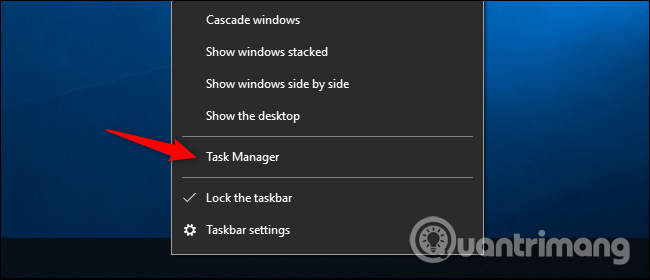
Clique na aba Desempenho na parte superior da janela (se você não vir essa aba, clique em Mais informações ), selecione GPU 0 na barra lateral. Você verá o nome do fabricante e o nome do modelo da GPU exibidos no canto superior direito da janela.
Você também vê outras informações, como capacidade de memória da GPU e uso da GPU por aplicativo. Se o seu sistema tiver várias GPUs, você verá GPUs numeradas como 1, 2, etc. Cada um desses números representa uma GPU física diferente.
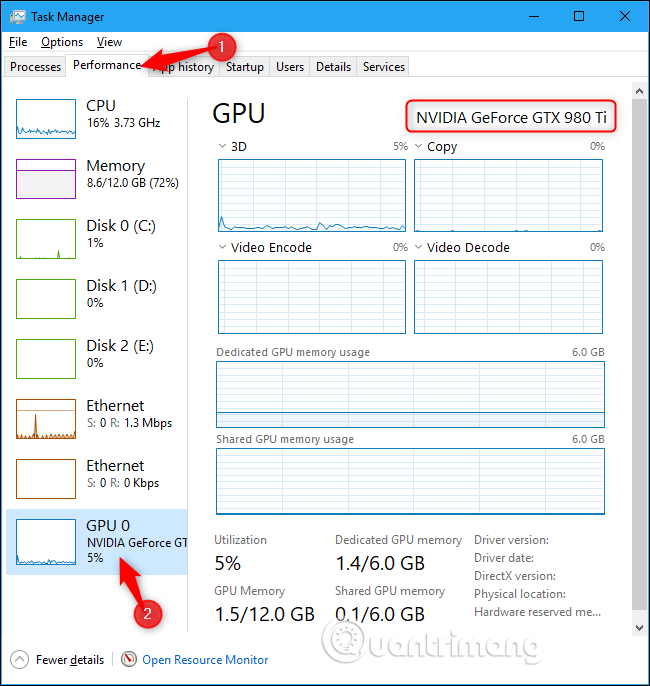
Em versões mais antigas do Windows, como o Windows 7, você pode encontrar essas informações na Ferramenta de Diagnóstico do DirectX. Para abri-lo, pressione Windows+ R, digite dxdiag na caixa de diálogo Executar que aparece e pressione Enter.
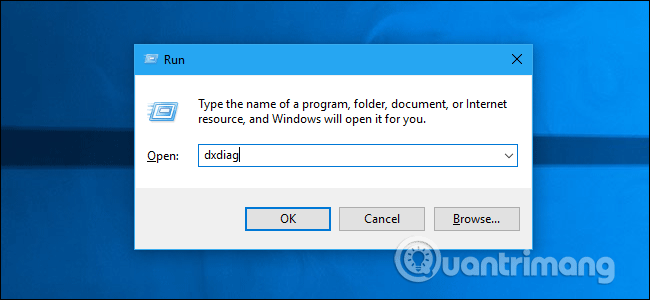
Clique na aba Exibir e observe o campo Nome na seção Dispositivo . Você também vê outras informações aqui, como a quantidade de memória de vídeo ( VRAM ) incorporada na GPU.
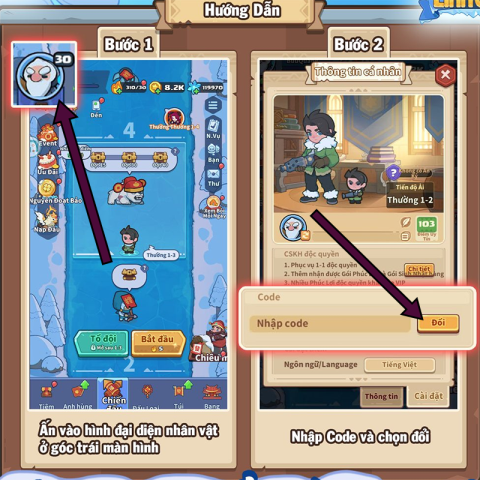
Se você tiver várias GPUs no seu sistema (por exemplo, em um laptop com uma GPU Intel de baixo consumo para uso da bateria e uma GPU NVIDIA de alto consumo para jogos), você pode controlar qual GPU um aplicativo usa nas Configurações do Windows 10 . Esses controles são integrados ao Painel de Controle da NVIDIA.
1. Digite Gerenciador de dispositivos na caixa de pesquisa no canto inferior esquerdo da tela e clique no ícone para abri-lo.
2. Encontre Adaptadores de vídeo na lista e clique na seta ao lado para expandir a lista.
3. O nome da sua GPU está listado lá.
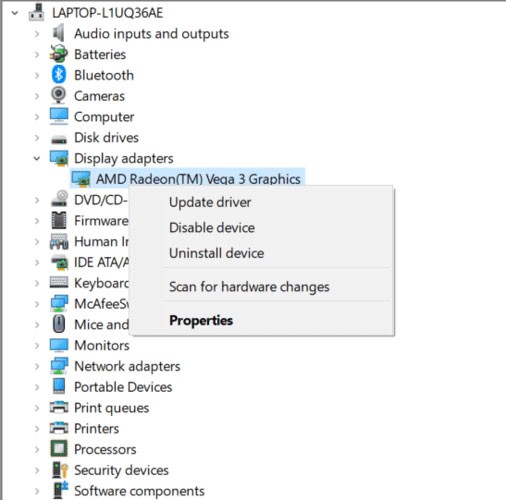
Você pode ver que o computador no exemplo tem uma AMD Radeon Vega 3.
Se você não tiver certeza de qual empresa fabricou seu chip, clique com o botão direito do mouse no nome do dispositivo e selecione Propriedades. Na janela que se abre, você verá o fabricante listado.
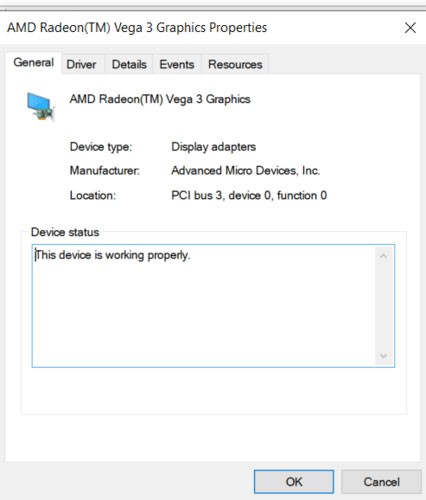
Informações da GPU também estão disponíveis na ferramenta Informações do Sistema. Na verdade, a ferramenta Informações do Sistema fornece uma enorme quantidade de informações sobre o seu computador. Sempre que você quiser saber algo sobre seu computador, esta é a ferramenta que você deve abrir.
1. Abra a caixa Executar com a combinação de teclas Windows + R.
2. Digite msinfo32 no campo em branco e clique em OK.
3. Na janela Informações do sistema , selecione Resumo do sistema no painel esquerdo.
4. Você verá o número do modelo da CPU e o nome ao lado de Processador no painel direito.
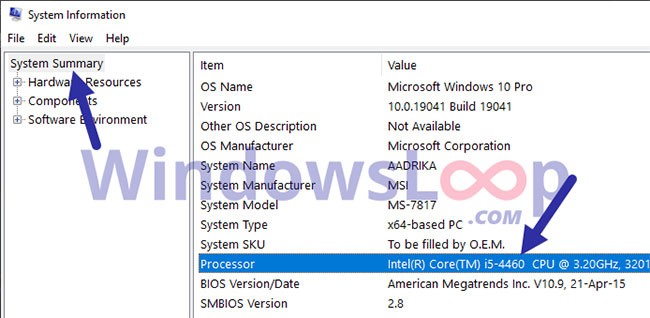
5. Em seguida, expanda a árvore Componentes e selecione Exibir no painel esquerdo.
6. O nome e o número do modelo da GPU estarão localizados ao lado da seção Nome no painel direito.
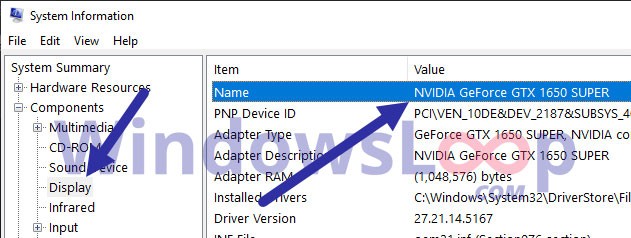
Depois de ter os detalhes necessários, você pode fechar a ferramenta Informações do Sistema.
Se você quiser saber o modelo exato da sua placa de vídeo, você pode usar um aplicativo de terceiros como o CPU-Z para encontrar essa informação.
Para usar CPU-Z:
1. Baixe o CPU-Z .
2. Abra o arquivo baixado
3. Aceite o acordo e conclua a instalação do programa.
4. Inicie o programa.
5. Clique na aba Gráficos para saber mais sobre sua placa gráfica.
O GPU-Z da TechPowerUp é outro aplicativo pequeno e simples que permite identificar rapidamente sua placa gráfica no Windows 10.
Não requer instalação. Basta baixar o aplicativo e clicar duas vezes no arquivo .exe para executá-lo. A ferramenta exibirá instantaneamente informações sobre sua placa gráfica.
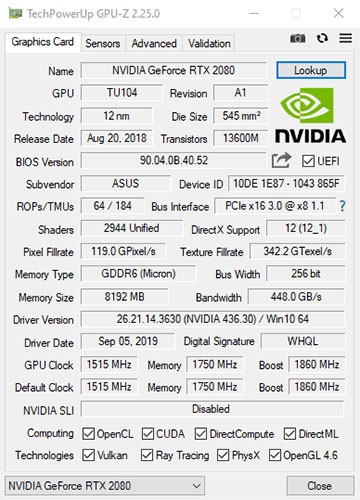
Depois de encontrar as informações necessárias sobre sua placa de vídeo, você pode pesquisar o nome dela no Google para saber mais e ver se ela é potente o suficiente para sua situação.
Primeiro, baixe o TechPowerUp GPU-Z . Este é um aplicativo gratuito que é muito bom para determinar o nome exato e o número do modelo da sua placa de vídeo. Ao executar o TechPowerUp GPU-Z, um prompt do UAC aparecerá e você precisará pressionar Sim. Aqui você pode escolher instalar o aplicativo TechPowerUp GPU-Z (se pressionar Sim ) ou executar a versão autônoma. Por exemplo, selecione Não ou Não agora para poder executar a versão autônoma sem instalar nada.
O aplicativo TechPowerUp GPU-Z verificará seu sistema e exibirá informações sobre sua placa gráfica. Você vê o nome da sua GPU, a tecnologia usada para fabricá-la, a versão do BIOS da placa, a memória, a velocidade do clock, etc. No entanto, quanto ao nome da placa gráfica, você ainda verá apenas as informações genéricas exibidas pelo Windows. Para encontrar o nome exato do modelo da sua placa de vídeo, clique no botão Pesquisar no canto superior direito.
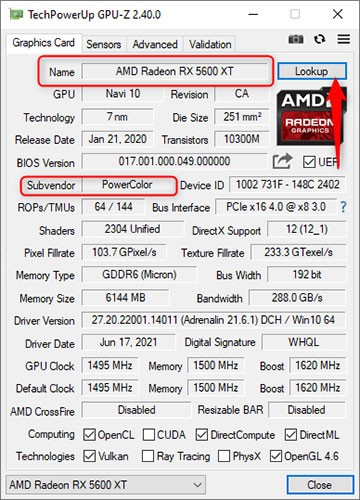
O navegador padrão será aberto e carregará o site TechPowerUp, onde será mostrado o nome exato do modelo da placa de vídeo, juntamente com uma imagem do dispositivo e informações detalhadas sobre suas especificações.
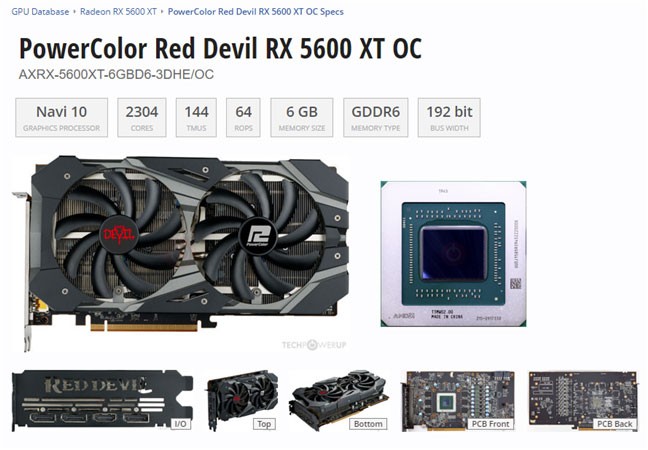
Por exemplo, a placa de vídeo exata encontrada dentro de um PC para jogos é a PowerColor Radeon RX 5600 XT Red Devil. Esse é o tipo de informação que estou procurando.
Primeiro, baixe o HWiNFO e escolha entre o instalador ou a versão portátil do aplicativo. Dependendo da versão selecionada, você pode baixar um arquivo executável ou um arquivo compactado. Se você baixou o arquivo, extraia-o em algum lugar do seu computador e execute o executável HWiNFO.
Em seguida, um prompt do UAC é exibido e você precisa pressionar Sim. Em seguida, você verá uma tela de boas-vindas para escolher se deseja ver os sensores dentro do seu PC e as informações que eles fornecem, apenas um resumo ou executar o aplicativo inteiro. Para encontrar as informações necessárias, selecione “Somente resumo” e pressione Executar, ou pressione Executar sem selecionar nenhuma opção.
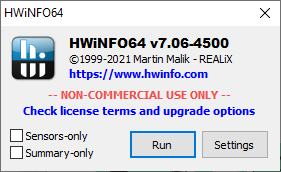
O HWiNFO exibe informações resumidas da CPU e da GPU. O nome exato da placa gráfica pode ser encontrado na seção GPU à direita. Por exemplo, as informações encontradas dizem que há uma placa de vídeo Intel UHD no laptop de teste, o que está correto. Há duas placas de vídeo, então há uma pequena caixa suspensa abaixo do logotipo da GPU principal. Se você clicar ou tocar nele e selecionar GPU #1 , obteremos informações sobre a segunda placa gráfica.
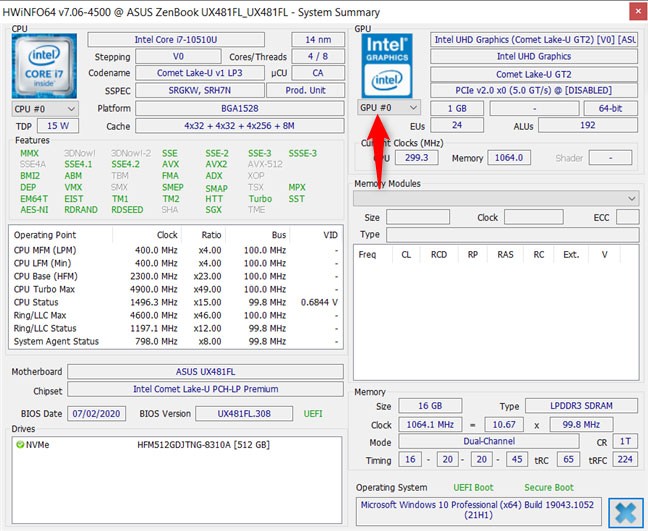
Se você não selecionar “Somente resumo” , o HWiNFO também exibirá outra janela com informações detalhadas sobre o hardware dentro do seu computador Windows. Por exemplo, para saber mais sobre sua placa gráfica, clique duas vezes em Adaptador de vídeo e depois clique no nome da placa gráfica. Agora você pode ver informações completas sobre sua placa de vídeo, incluindo nome exato do modelo, fabricante, memória, etc.
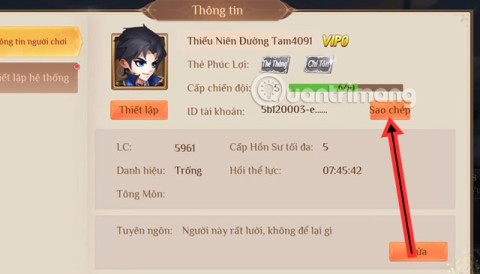
Boa sorte!
Neste artigo, mostraremos como recuperar o acesso ao seu disco rígido em caso de falha. Vamos acompanhar!
À primeira vista, os AirPods parecem fones de ouvido sem fio comuns. Mas tudo mudou quando alguns recursos pouco conhecidos foram descobertos.
A Apple apresentou o iOS 26 – uma grande atualização com um novo design de vidro fosco, experiências mais inteligentes e melhorias em aplicativos familiares.
Os alunos precisam de um tipo específico de laptop para seus estudos. Ele não deve apenas ser potente o suficiente para um bom desempenho na área de estudo escolhida, mas também compacto e leve o suficiente para ser carregado o dia todo.
Adicionar uma impressora ao Windows 10 é simples, embora o processo para dispositivos com fio seja diferente do que para dispositivos sem fio.
Como você sabe, a RAM é um componente de hardware muito importante em um computador, atuando como memória para processar dados e é o fator que determina a velocidade de um laptop ou PC. No artigo abaixo, o WebTech360 apresentará algumas maneiras de verificar erros de RAM usando software no Windows.
As Smart TVs realmente conquistaram o mundo. Com tantos recursos excelentes e conectividade à Internet, a tecnologia mudou a maneira como assistimos TV.
Geladeiras são eletrodomésticos comuns em residências. As geladeiras geralmente têm 2 compartimentos, o compartimento frio é espaçoso e tem uma luz que acende automaticamente toda vez que o usuário o abre, enquanto o compartimento do freezer é estreito e não tem luz.
As redes Wi-Fi são afetadas por muitos fatores além de roteadores, largura de banda e interferência, mas existem algumas maneiras inteligentes de melhorar sua rede.
Se você quiser voltar para o iOS 16 estável no seu telefone, aqui está o guia básico para desinstalar o iOS 17 e fazer o downgrade do iOS 17 para o 16.
Iogurte é um alimento maravilhoso. É bom comer iogurte todos os dias? Quando você come iogurte todos os dias, como seu corpo muda? Vamos descobrir juntos!
Este artigo discute os tipos de arroz mais nutritivos e como maximizar os benefícios para a saúde de qualquer arroz que você escolher.
Estabelecer um horário de sono e uma rotina para dormir, mudar o despertador e ajustar a dieta são algumas das medidas que podem ajudar você a dormir melhor e acordar na hora certa pela manhã.
Alugue, por favor! Landlord Sim é um jogo de simulação para dispositivos móveis para iOS e Android. Você jogará como proprietário de um complexo de apartamentos e começará a alugar um apartamento com o objetivo de reformar o interior do seu apartamento e deixá-lo pronto para inquilinos.
Obtenha o código do jogo Bathroom Tower Defense Roblox e resgate recompensas emocionantes. Elas ajudarão você a melhorar ou desbloquear torres com maior dano.













